Photoshop制作超酷的蓝色霓虹灯效果图
文章来源于 优设,感谢作者 Projava 给我们带来经精彩的文章!设计教程/PS教程/动画教程2015-01-26
很久没发动态教程,今天来一篇效果特别酷炫的,手把手教你打造迷蒙漂亮的闪烁霓虹灯效果。教程详尽易懂,光影得当,作为GIF效果的入门教程非常不错。
很久没发动态教程,今天来一篇效果特别酷炫的,手把手教你打造迷蒙漂亮的闪烁霓虹灯效果。教程详尽易懂,光影得当,作为GIF效果的入门教程非常不错。
先看看效果图

背景图素材(另存即可):

霓虹灯一般只在夜晚工作,所以这个场景显然太亮了。我用色阶工具把它变暗点。
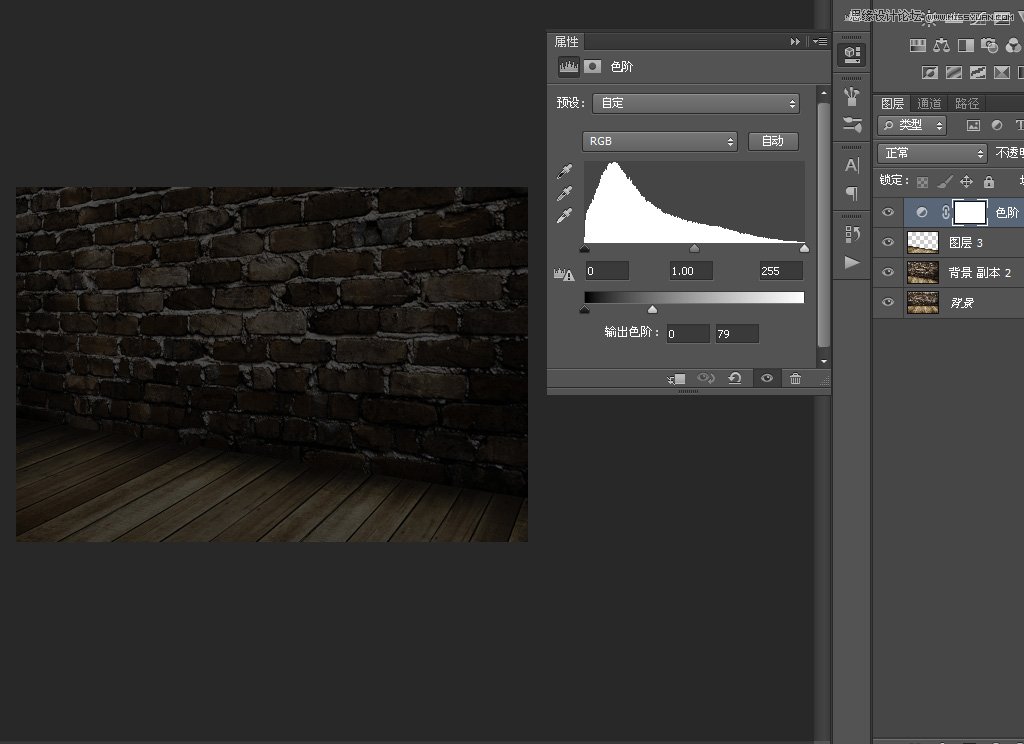
再给一点冷色系。
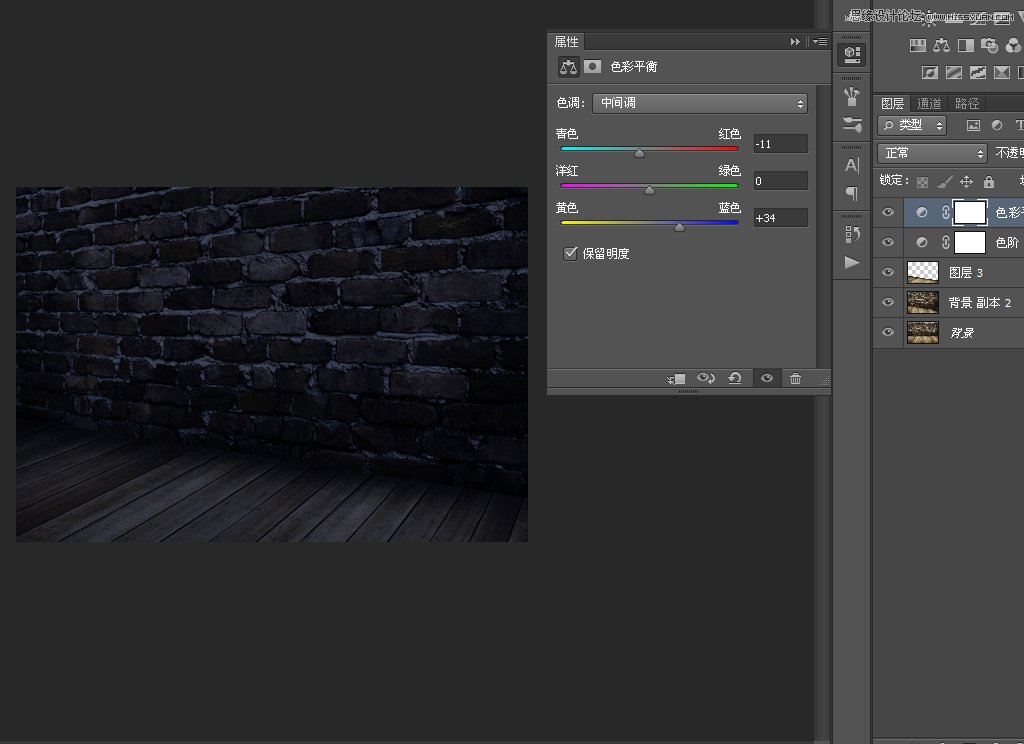
OK 现在这个背景符合我的要求了。既然我们不再需要修正背景图,最好把它们都合并起来,因为到后面会有非常非常多的图层,尽量保持图层的简洁明了。

输入大小为50的ADOBE默认黑体。最好是英文,笔画越简单越好。中文显然不好处理。这里非常重要,我的霓虹灯GIF不是所有的字都一起变化,而是单独的。有时这个字是亮的,有时相反。所以我们必须要让每个字母单独成为一个层。这里我只输入一个字母,然后复制N层,你需要几个字母就复制几层。然后用移动工具把它们均匀的排列开来。
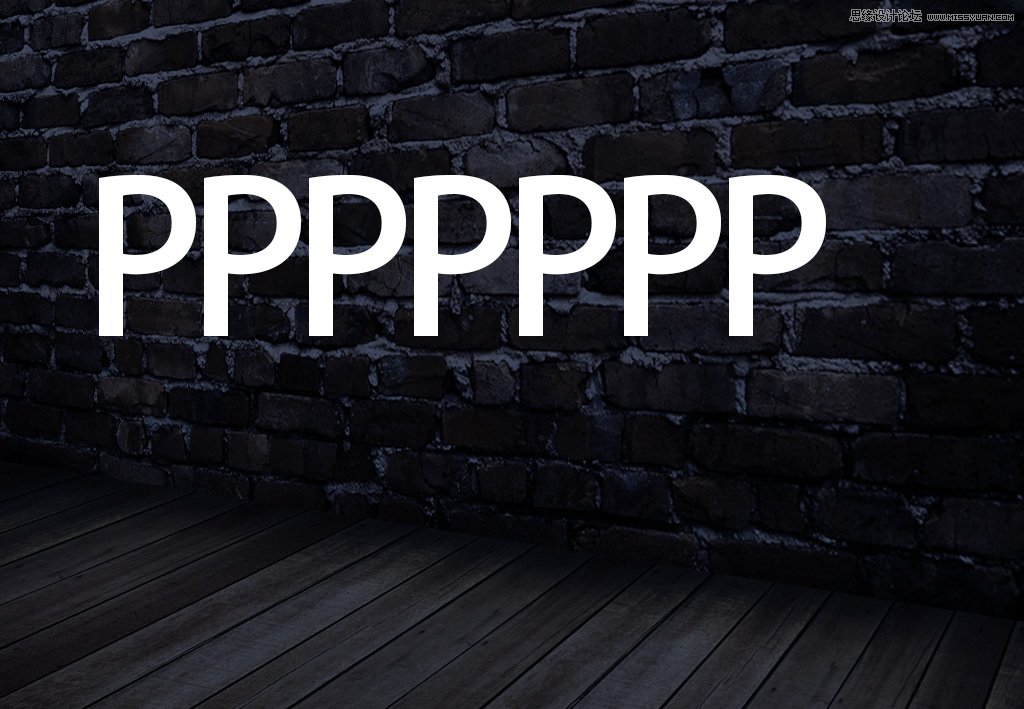
把字母修改成你需要的,再将每个字母按排列位置给相对应的层重新命名,这个很重要,以后找起来方便啊, 对不对?

 情非得已
情非得已
推荐文章
-
 Photoshop详细解析GIF动画图片的优化技巧2016-12-27
Photoshop详细解析GIF动画图片的优化技巧2016-12-27
-
 Photoshop详细解析GIF动画中批量处理技巧2015-12-20
Photoshop详细解析GIF动画中批量处理技巧2015-12-20
-
 Photoshop结合AI制作时尚闪烁霓虹灯动画效果2015-11-26
Photoshop结合AI制作时尚闪烁霓虹灯动画效果2015-11-26
-
 Photoshop制作超酷的蓝色霓虹灯效果图2015-01-26
Photoshop制作超酷的蓝色霓虹灯效果图2015-01-26
-
 Photoshop合成绚丽的山水瀑布动画效果2013-10-05
Photoshop合成绚丽的山水瀑布动画效果2013-10-05
-
 Photoshop制作林间流动效果的云彩动画2012-06-09
Photoshop制作林间流动效果的云彩动画2012-06-09
-
 Photoshop制作滑动效果的霓虹字动画教程2012-06-03
Photoshop制作滑动效果的霓虹字动画教程2012-06-03
-
 Photsohop制作夏日清爽的美女照片滚动动画效果2012-04-24
Photsohop制作夏日清爽的美女照片滚动动画效果2012-04-24
-
 Photoshop制作流畅的中国风动画签名教程2012-04-15
Photoshop制作流畅的中国风动画签名教程2012-04-15
-
 Photoshop制作相册自动翻页GIF动画教程2012-02-22
Photoshop制作相册自动翻页GIF动画教程2012-02-22
热门文章
-
 GIF教程:用PS制作GIF动画表情教程
相关文章19922019-02-21
GIF教程:用PS制作GIF动画表情教程
相关文章19922019-02-21
-
 Photoshop制作早晨阳光四射动画效果图
相关文章14012017-11-11
Photoshop制作早晨阳光四射动画效果图
相关文章14012017-11-11
-
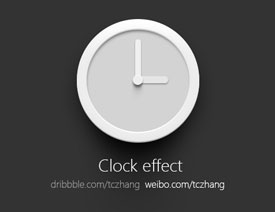 Photoshop制作创意的钟表GIF动画效果图
相关文章8762017-07-27
Photoshop制作创意的钟表GIF动画效果图
相关文章8762017-07-27
-
 Photoshop制作小人投掷标枪GIF动画效果图
相关文章26072016-06-14
Photoshop制作小人投掷标枪GIF动画效果图
相关文章26072016-06-14
-
 Photoshop结合AI制作圣诞节手机动画效果
相关文章6892015-12-21
Photoshop结合AI制作圣诞节手机动画效果
相关文章6892015-12-21
-
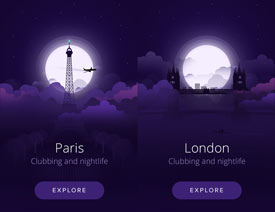 Photoshop制作东方明珠云朵飘动GIF动画
相关文章14682015-11-23
Photoshop制作东方明珠云朵飘动GIF动画
相关文章14682015-11-23
-
 Photoshop制作创意的GIF人像动画效果图
相关文章39902015-09-16
Photoshop制作创意的GIF人像动画效果图
相关文章39902015-09-16
-
 Photoshop制作手握笔写字GIF动画效果图
相关文章85372015-06-01
Photoshop制作手握笔写字GIF动画效果图
相关文章85372015-06-01
